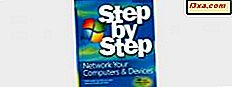หลายคนต้องสร้างงานนำเสนอ PowerPoint สำหรับการทำงานในโรงเรียนหรือเหตุผลอื่น ๆ งานนำเสนอที่ทันสมัยไม่ใช่ชุดภาพนิ่งที่เรียบง่ายซึ่งเต็มไปด้วยข้อความและภาพ ในโลกที่มีสื่ออุดมสมบูรณ์ที่เราอาศัยการนำเสนอ PowerPoint มักเต็มไปด้วยภาพและเสียงด้วย ถ้าคุณต้องการเพิ่มประสิทธิภาพการนำเสนอของคุณโดยการเพิ่มไฟล์เสียงลงในสไลด์ของคุณในบทแนะนำนี้เราจะแสดงให้คุณเห็นว่าทำได้อย่างไร ไม่ว่าคุณจะชอบใช้ไฟล์. MP3, .WMA หรือแม้แต่ไฟล์ FLAC นี่คือวิธีการฝังไฟล์เหล่านี้ลงใน PowerPoint:
หมายเหตุ: คู่มือนี้ได้รับการทดสอบโดยใช้ Microsoft Office PowerPoint 2016, Microsoft Office PowerPoint 2013 และ Office 365 รุ่นล่าสุด
วิธีการเพิ่มไฟล์เสียงจากเครื่องคอมพิวเตอร์ของคุณลงในงานนำเสนอของ PowerPoint
สิ่งแรกที่คุณต้องทำคือเปิดงานนำเสนอ PowerPoint และเลือกภาพนิ่งที่คุณต้องการฝังไฟล์เสียง
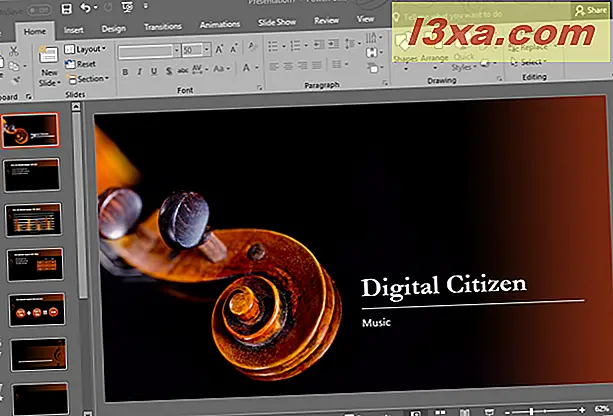
จากนั้นคลิกหรือแตะเพื่อเลือกแท็บ แทรก จากเมนูริบบัวด้านบนของหน้าต่าง PowerPoint
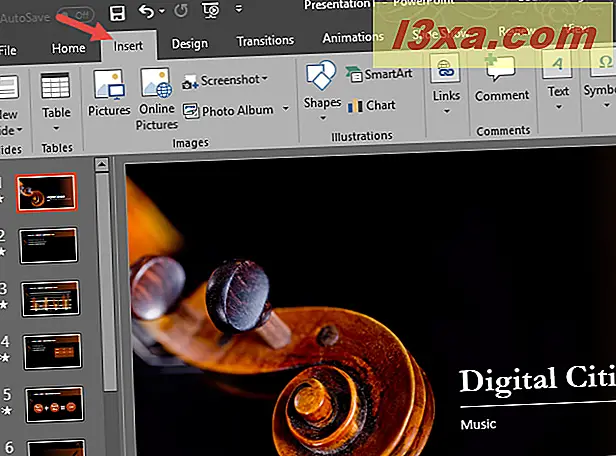
จากนั้นคลิกหรือกดปุ่ม Media จากด้านขวาสุดของอินเทอร์เฟซริบบิ้น
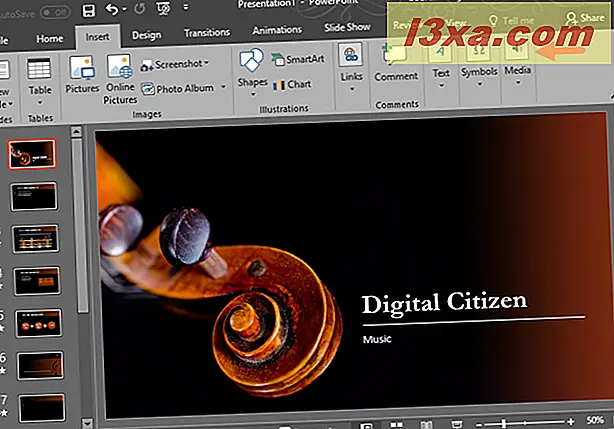
เมนูขนาดเล็กที่เรียกว่า Media เปิดขึ้น
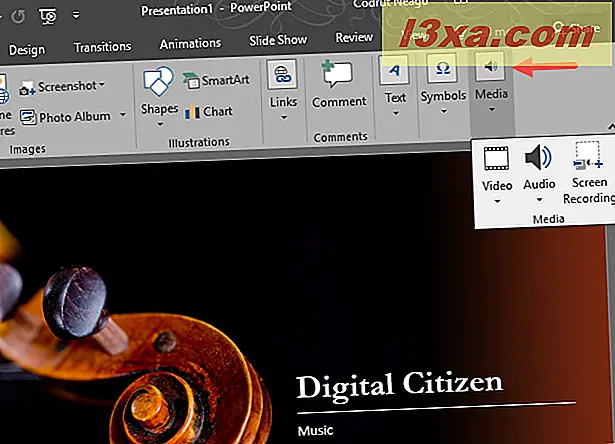
ในเมนู สื่อ คลิกหรือแตะตัวเลือก เสียง ดูเหมือนลำโพงขนาดเล็ก
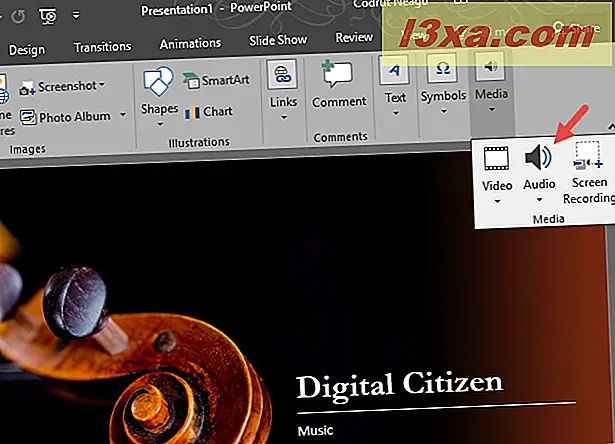
เมนูอื่นที่เล็กกว่าจะเปิดขึ้นโดยมีสองตัวเลือกคือ "เสียงในเครื่องพีซี ... " และ "บันทึกเสียง ... " คลิกหรือแตะ "เสียงในเครื่องพีซี ... "
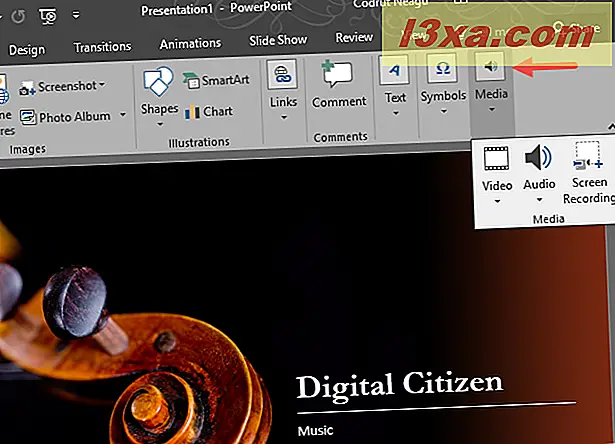
เมื่อคุณคลิก / แตะ "เสียงในพีซีของฉัน ... " PowerPoint จะเปิดหน้าต่างที่เรียกว่า "แทรกเสียง" ใช้เพื่อนำทางไปยังโฟลเดอร์ที่ไฟล์เสียงของคุณเก็บอยู่ในอุปกรณ์ของคุณให้เลือกจากนั้นคลิกหรือกดปุ่ม แทรก
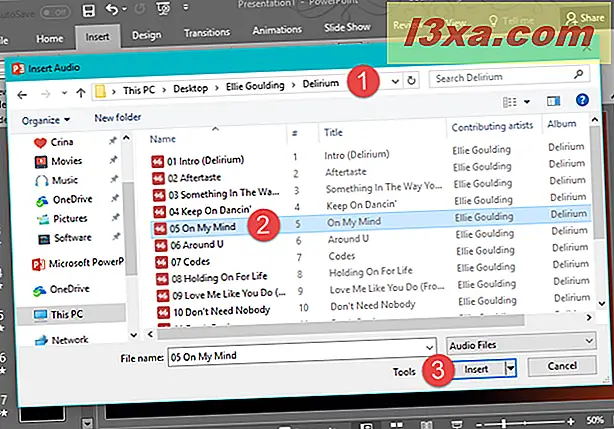
ตอนนี้ PowerPoint จะแทรกไฟล์เสียงที่คุณเลือกไว้ในภาพนิ่งที่เลือก คุณสามารถระบุไฟล์เสียงได้โดยใช้ไอคอนลำโพงขนาดเล็กที่แสดงถึงไฟล์เสียง หากคุณคลิกหรือแตะบนภาพคุณสามารถย้าย (โดยลากและวาง) เสียงบนสไลด์ นอกจากนี้คุณยังสามารถเข้าถึงตัวควบคุมบางอย่างได้ตามที่เห็นในภาพหน้าจอด้านล่าง
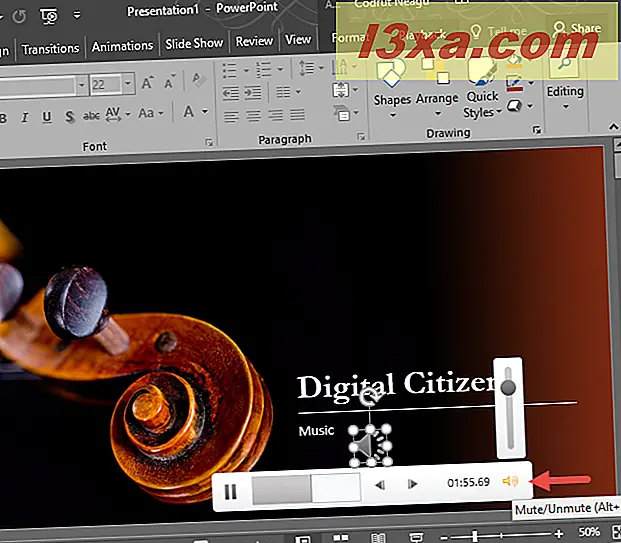
ตัวควบคุมช่วยให้คุณสามารถฟังตัวอย่างไฟล์เสียงและปรับขนาดไอคอนลำโพงเพื่อให้มีขนาดใหญ่หรือเล็กเท่าที่คุณต้องการ
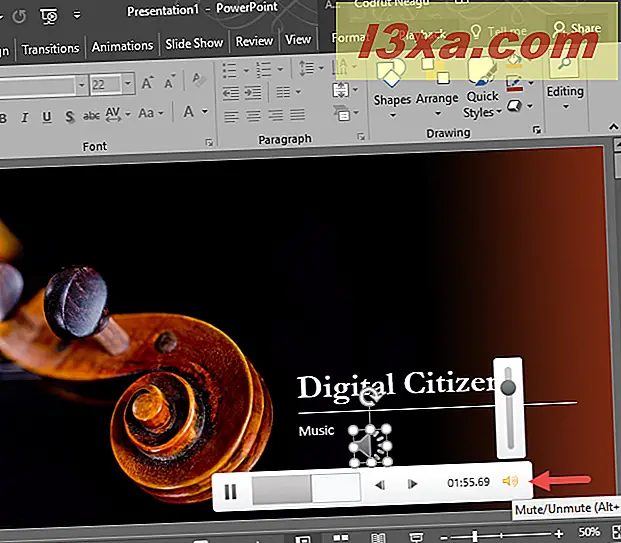
หลังจากที่คุณบันทึกงานนำเสนอ PowerPoint ไฟล์เสียงที่ฝังอยู่ภายในบรรจุไฟล์ PowerPoint นั่นหมายความว่าไฟล์เสียงในเครื่องทำงานได้ดีและไม่ต้องกังวลกับการส่งพวกเขาพร้อมกับงานนำเสนอ อย่างไรก็ตามคุณควรจำไว้ว่าขนาดของไฟล์งานนำเสนอ PowerPoint จะเพิ่มขึ้นเมื่อไฟล์เสียงแต่ละไฟล์เพิ่มขึ้น
วิธีเล่นไฟล์เสียงที่ฝังอยู่จากงานนำเสนอ PowerPoint
เมื่อคุณเล่นงานนำเสนอ PowerPoint คุณสามารถเล่นไฟล์เสียงที่ฝังได้ด้วยการคลิกหรือแตะที่ไอคอนลำโพงของพวกเขา
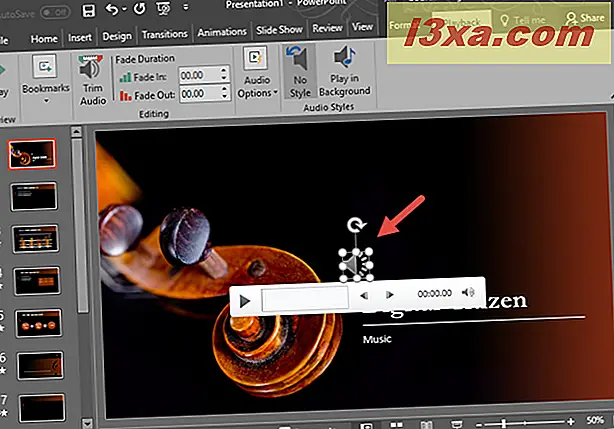
เมื่อคุณคลิกหรือแตะไฟล์เสียงที่ฝังตัวคุณจะได้รับการควบคุมด้วยเช่นกันคือคุณสามารถเล่นและหยุดเสียงชั่วคราวคุณสามารถข้ามไปยังตำแหน่งเวลาที่คุณต้องการและคุณยังสามารถปรับระดับเสียง
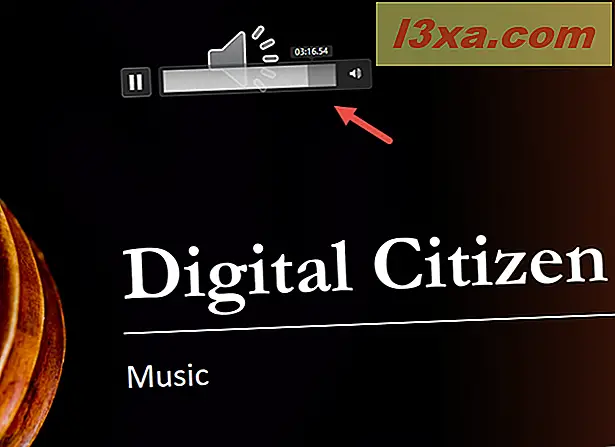
วิธีการลบแฟ้มเสียงที่ฝังอยู่ในงานนำเสนอ PowerPoint
คุณอาจเปลี่ยนความคิดและไม่ต้องการใช้ไฟล์เสียงบางอย่างที่ฝังอยู่ในงานนำเสนอ PowerPoint อีกต่อไป ในกรณีนี้ให้คลิกหรือแตะที่ไอคอนลำโพงแล้วกดปุ่ม Delete บนแป้นพิมพ์ PowerPoint จะลบไฟล์เสียงในทันที
ขออภัยไม่มีตัวเลือก ลบ ในเมนูคลิกขวา วิธีเดียวที่จะลบไฟล์เสียงจากงานนำเสนอ PowerPoint โดยใช้เมาส์คือการคลิกขวาที่ไฟล์นั้นและเลือกตัวเลือก ตัด จากเมนูตามบริบท
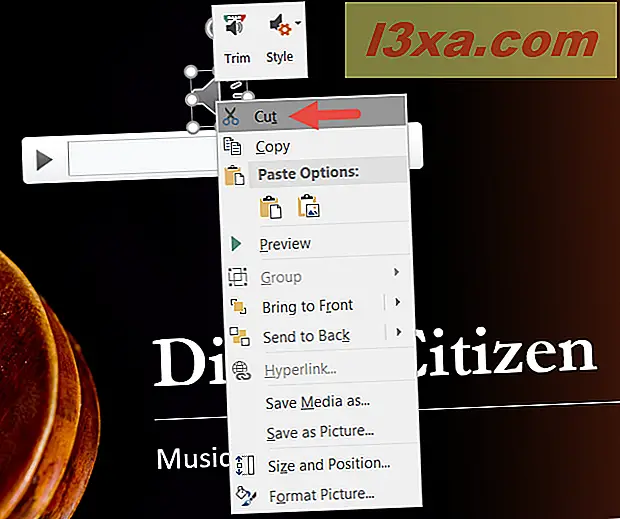
ไฟล์เสียงประเภทใดที่คุณสามารถฝังลงในงานนำเสนอ PowerPoint?
มีไฟล์เสียงหลายประเภทซึ่งสนับสนุนโดย PowerPoint 2016 และคุณสามารถฝังลงในงานนำเสนอของคุณได้ นี่คือรายการที่สมบูรณ์แบบ: เสียง ADTS (adts, adt, aac), เสียง AIFF (aif, aifc, aiff), AU audio (au, snd), FLAC audio (flac), MIDI audio (mid, midi, rmi) MKA audio (mka), เสียง MP3 (mp3, mp2, m3u), MP4 audio (m4a), Windows audio (wav), ไฟล์ Windows Media Audio (wma, wax), amr และ asf
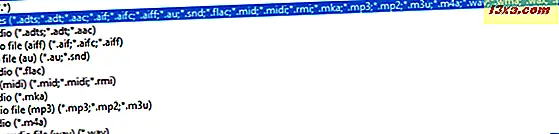
คุณไม่สามารถฝังเสียงออนไลน์ใน PowerPoint เช่นเดียวกับวิดีโอ YouTube
ขออภัย PowerPoint ไม่สนับสนุนการฝังไฟล์เสียงที่เก็บอยู่บนแพลตฟอร์มออนไลน์ดังนั้นการฝังเสียงจากบริการเว็บเช่น SoundCloud เป็นไปไม่ได้ อย่างไรก็ตามในฐานะตัวเลือกอื่นคุณสามารถฝังวิดีโอจากบริการยอดนิยมเช่น YouTube ได้ หากคุณต้องการทราบวิธีดำเนินการดังกล่าวให้ตรวจสอบบทความก่อนหน้านี้ว่าเราได้เผยแพร่ในขณะที่ผ่านมา: วิธีฝังวิดีโอลงในงานนำเสนอ PowerPoint ของคุณ
ข้อสรุป
ตอนนี้คุณรู้วิธีฝังไฟล์เสียงจากพีซีหรืออุปกรณ์ลงในงานนำเสนอที่คุณสร้างขึ้นใน PowerPoint หวังเป็นอย่างยิ่งว่าคู่มือนี้จะเป็นประโยชน์สำหรับคุณและหากคุณมีอะไรเพิ่มเติมโปรดอย่าลังเลที่จะใช้ความคิดเห็นด้านล่าง นอกจากนี้หากคุณมีคำถามอย่าลังเลที่จะถาม